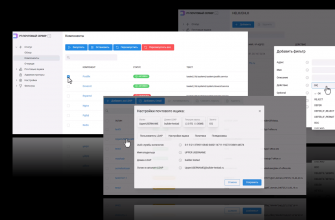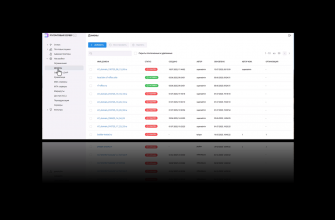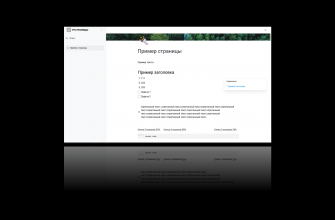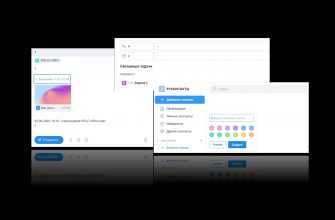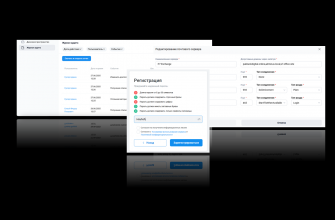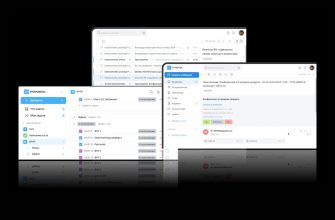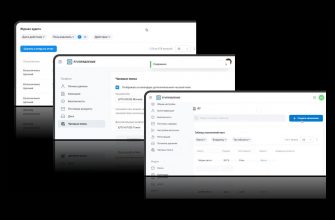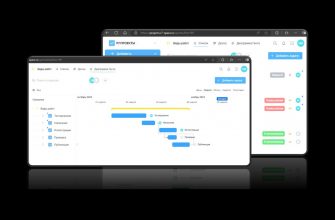В пакете «Корпоративный сервер 2024» скоро появится модуль «Формы». Он позволит создавать анкеты, опросы, тесты, странички записи на мероприятие. Сейчас многие пользуются для этого внешними инструментами, и для личных целей это вполне допустимо, но для рабочих задач лучше использовать сервис, который входит в корпоративное решение. Формы создаются в простом конструкторе, и в этом посте мы покажем, с чего начинается работа.
Добавление формы
Модуль «Формы» доступен из меню, которое открывается по нажатию на кнопку с девятью точками в правом верхнем углу экрана.
Слева список форм и пункт «Добавить форму». Сверху переключатель просмотра «список/плитки» и еще одна кнопка «Добавить».

Для каждого проекта в области просмотра отображается название, кнопка ответы и небольшое контекстное меню, выпадающее при нажатии на три точки (Переименовать, Ответы, Удалить).
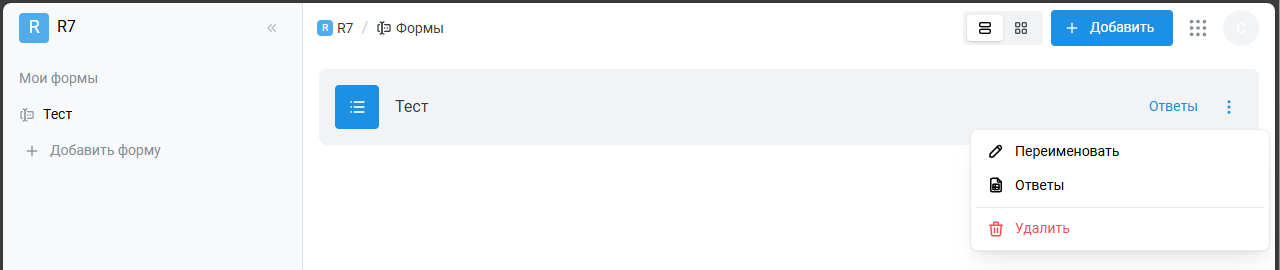
Для добавления формы кликните любую из двух кнопок, всплывет окно «Создать форму», в котором нужно ввести название и есть возможность выбрать иконку из числа популярных эмодзи.
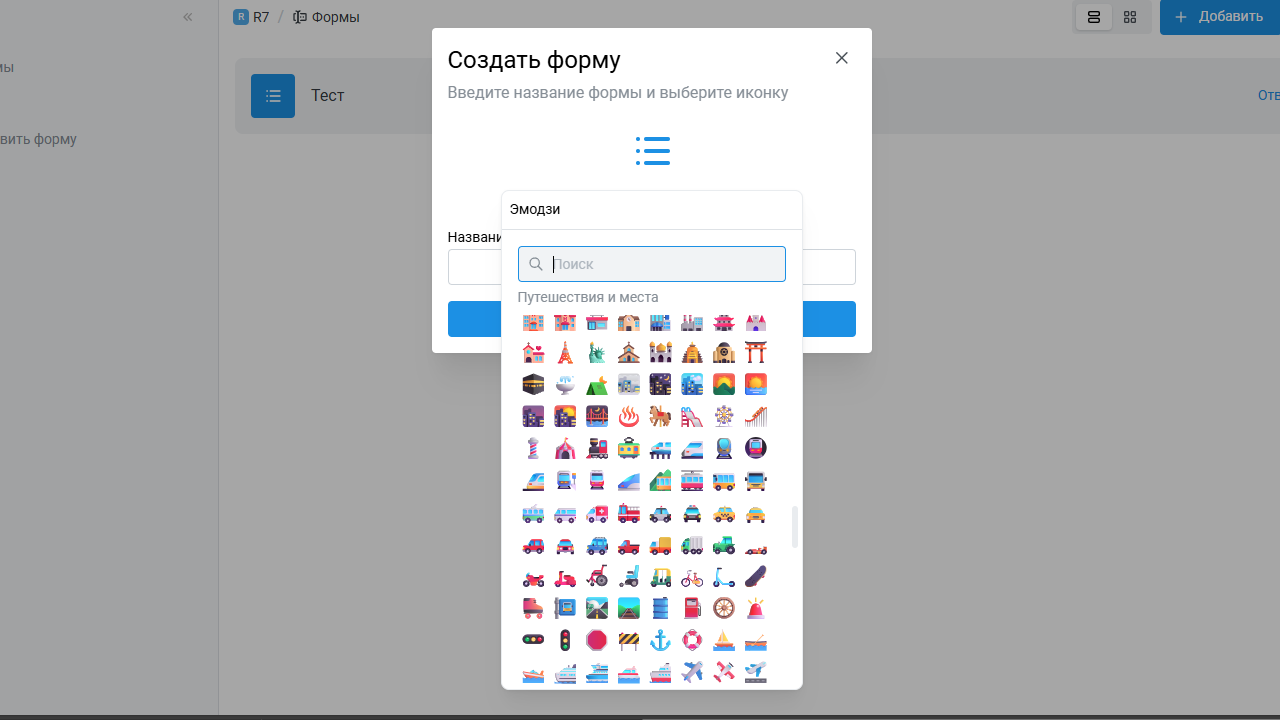
Нажимаем «Продолжить» и форма появляется в общем списке. Кликаем по названию и переходим к редактированию.
Здесь можно добавить стартовый шаг, промежуточные шаги и экран с благодарностью. Варианты шагов мы рассмотрим отдельно, сейчас сосредоточимся на интерфейсе.
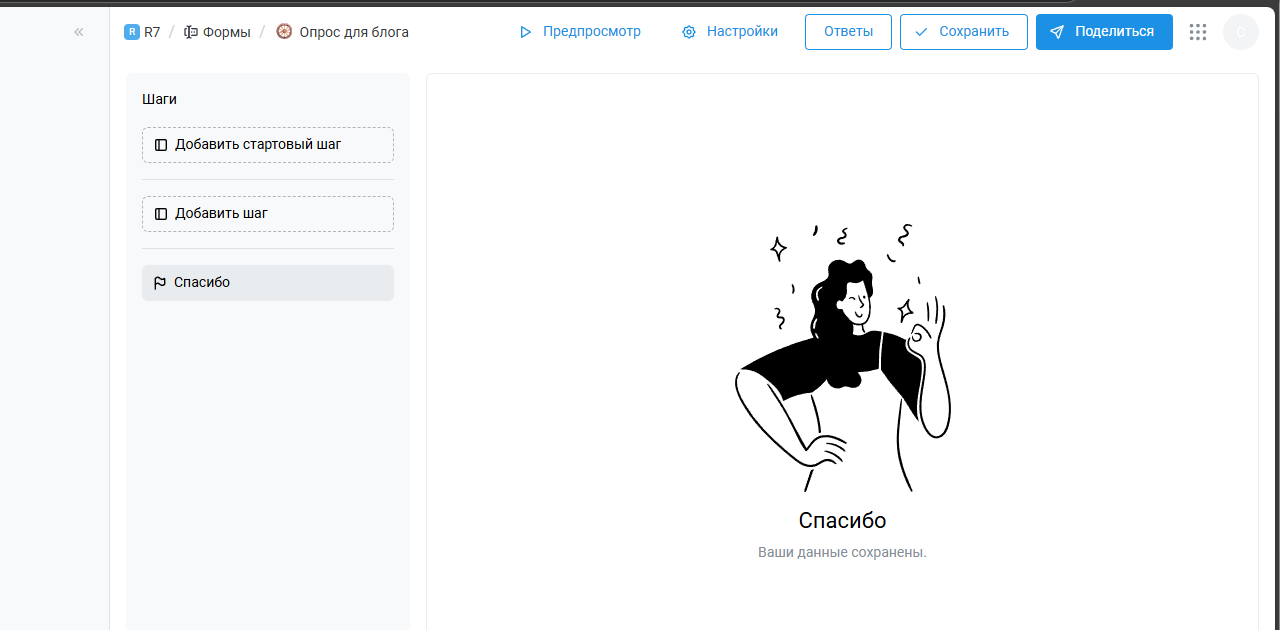
В верхней части экрана несколько кнопок.
«Предпросмотр»: позволяет увидеть, как будет выглядеть форма на экране ПК и мобильного устройства.
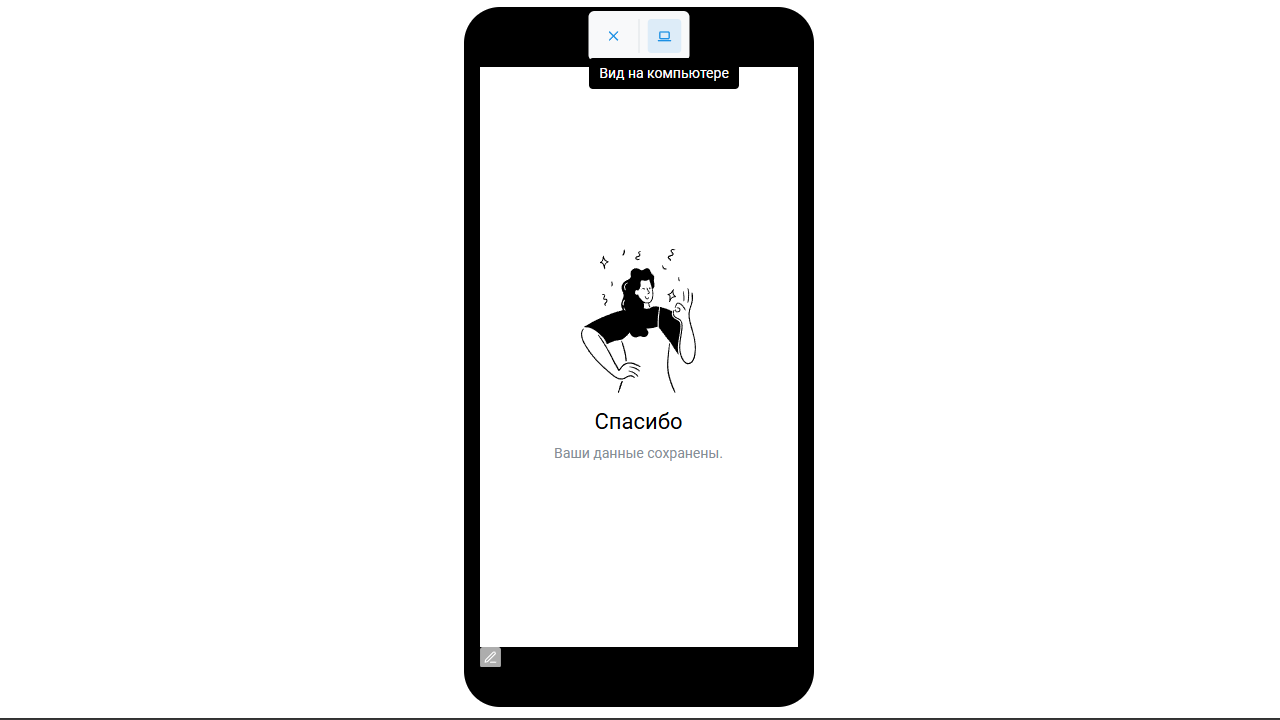
«Настройки»: открывается окно, в котором можно определить несколько параметров взаимодействия с формой и внешнего вида:
- Навигация – переход между этапами по стрелкам, то есть явное управление процессом со стороны отвечающего
- Индикатор выполнения – шкала прогресса показывает, сколько еще осталось сделать
- Свободная навигация – разрешение на возврат к предыдущим шагам
- Основной цвет – можно выбрать акцент в оформлении
- Анимация пролистывания – вертикальная или горизонтальная: первая скорее подойдет, если вашу форму будут заполнять с мобильных устройств, вторая – на ПК
- Размер элементов – маленький, средний, большой – имеет не только эстетический смысл, но и практический – крупную кнопку проще нажать
- Закругление элементов – маленький, средний, большой – размер можно выбрать на ваш вкус, э то точно вопрос эстетики
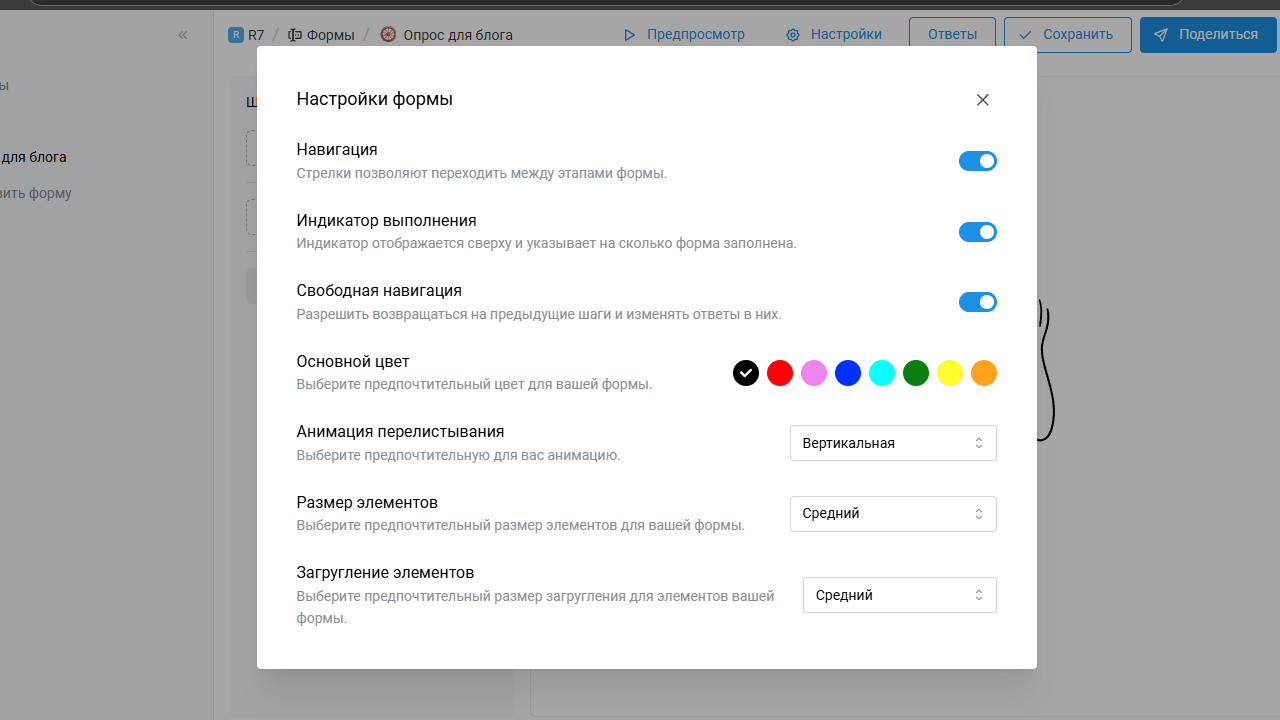
«Ответы»: при клике открывается список заполненных форм. Если ответов еще нет, отобразится пустая страница.
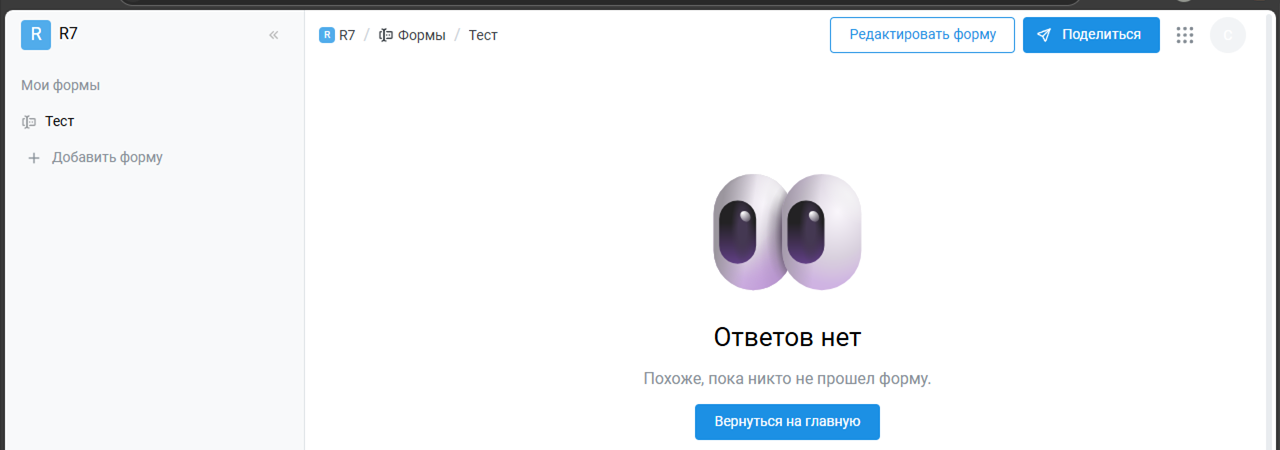
«Сохранить»: фиксирует форму на текущей стадии редактирования,. Всплывает окно подтверждения «Форма обновлена» в правом верхнем углу рядом с кнопкой.

«Поделиться»: при нажатии открывается окно в котором можно активировать опцию «Опубликовать в интернете», после чего появляется публичная ссылка. Ее можно скопировать, нажав на иконку рядом или перейти, чтобы увидеть, как это выглядит.
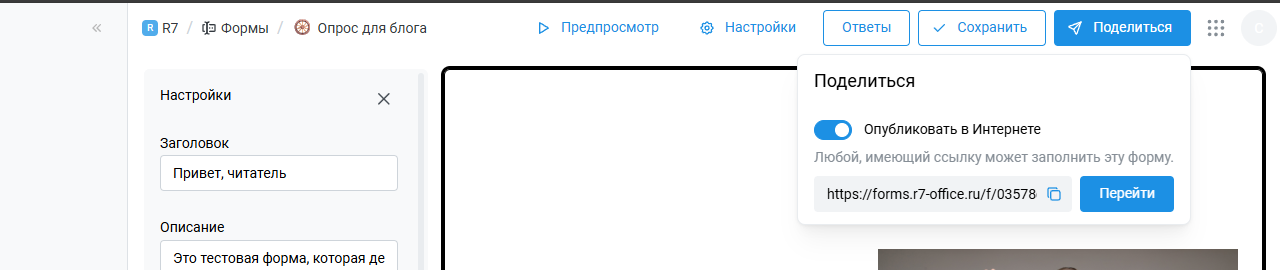
Варианты шагов
Вернемся к процессу создания формы. Кликаем «Добавить стартовый шаг» и создаем приветственный экран. Для крупного текста обращения используется акцентный цвет (для примера выбран зеленый), для мелкого текста примечания – темно-серый.
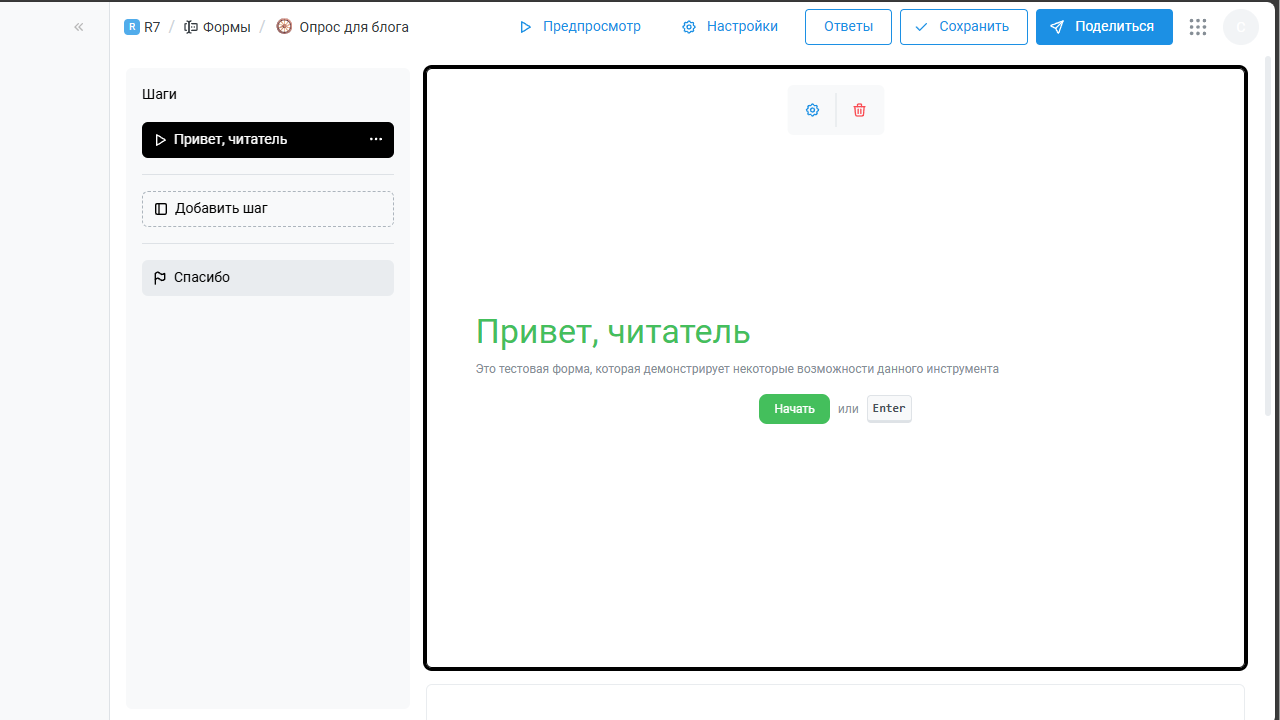
Вверху экрана есть иконка виде шестеренки. Если ее кликнуть, слева отроется меню настроек экрана. Здесь можно ввести текст заголовка, описания и надписи на кнопке, а также задать выравнивание.
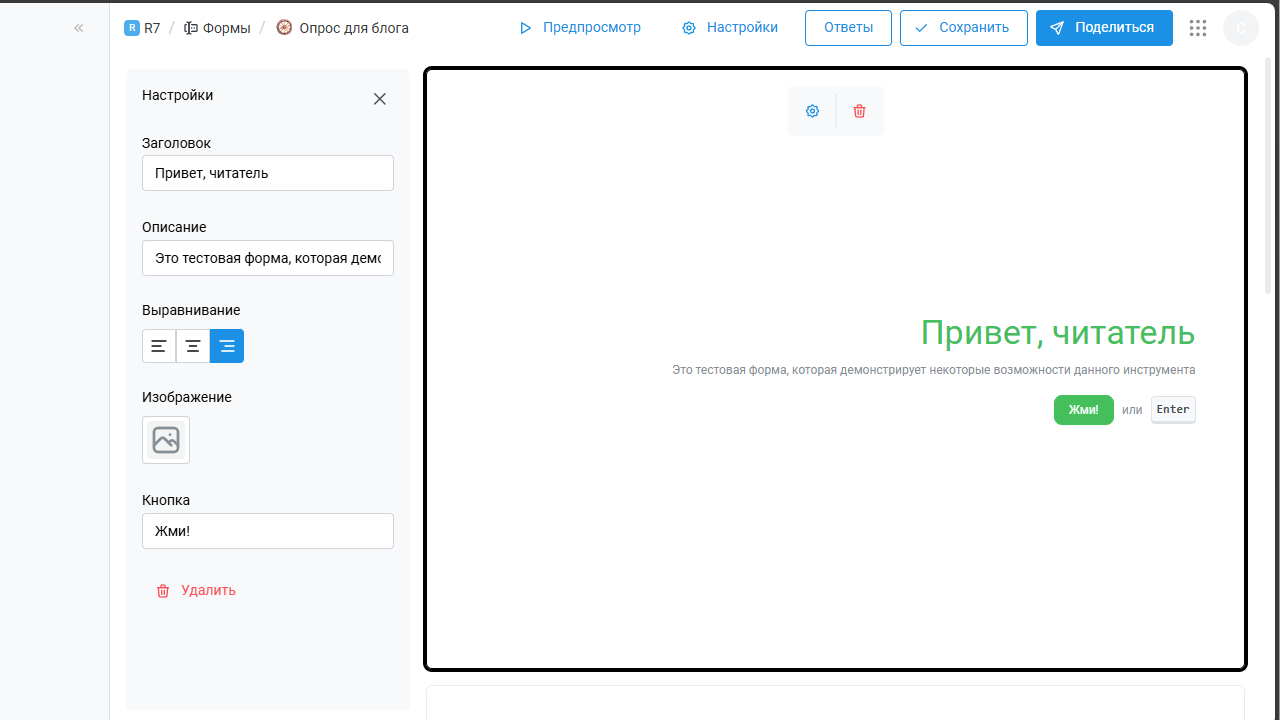
Также можно добавить изображение (по ссылке или с устройства), после чего появляются дополнительные настройки «Макет» (пять вариантов взаимного расположения объектов), «Яркость», «Размер».
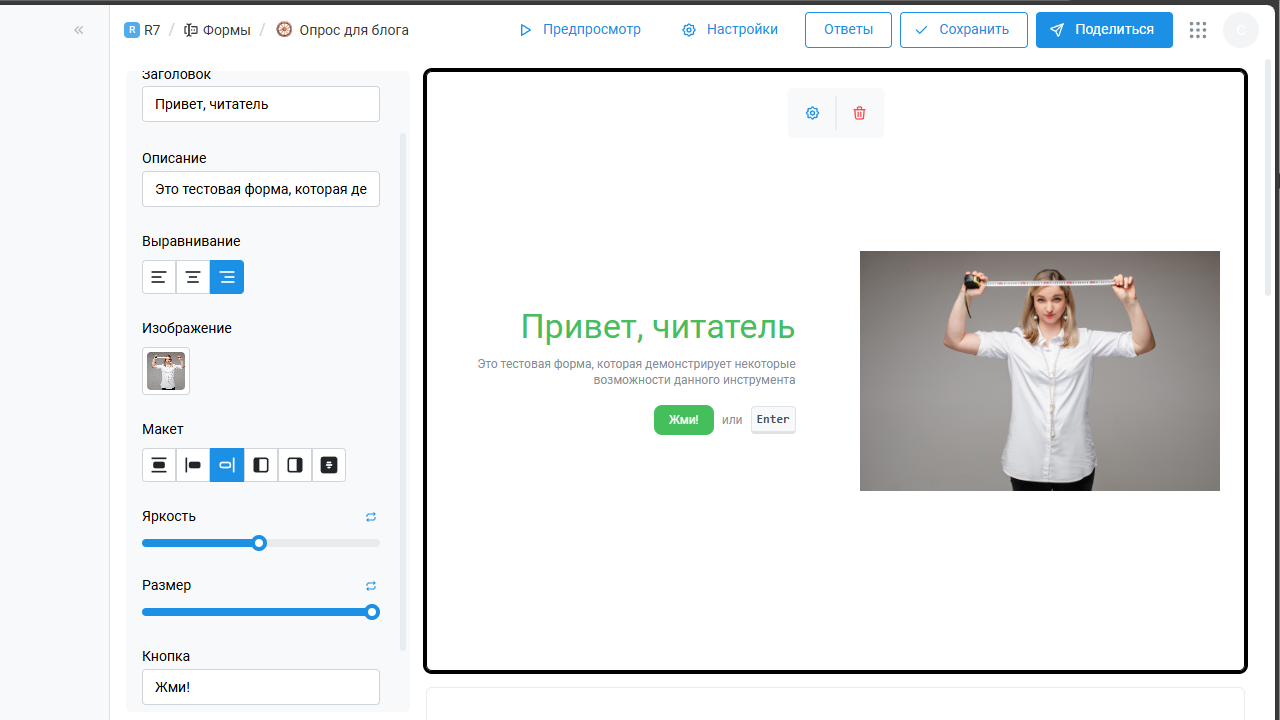
Кликаем «Добавить шаг» и открываем меню выбора, каждый из пунктов которого мы сейчас покажем.
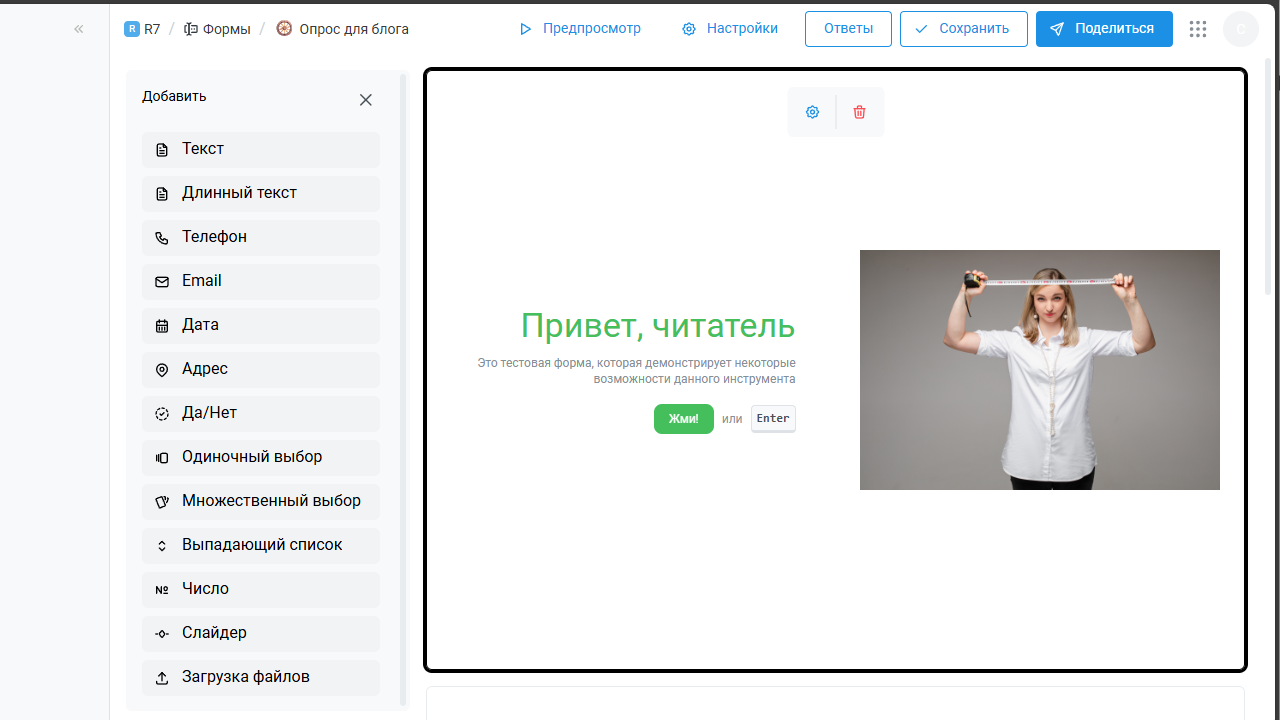
Вариант «Текст». Такой шаг подойдет для ввода короткого текста, например, имени. Обратите внимание, что рядом с шестеренкой появилась иконка дублирования шага. В настройках можно включить тумблер «Обязательный», который не позволит пропустить шаг. Также можно задать текст, который будет отображаться в поле ввода (плейсхолдер).
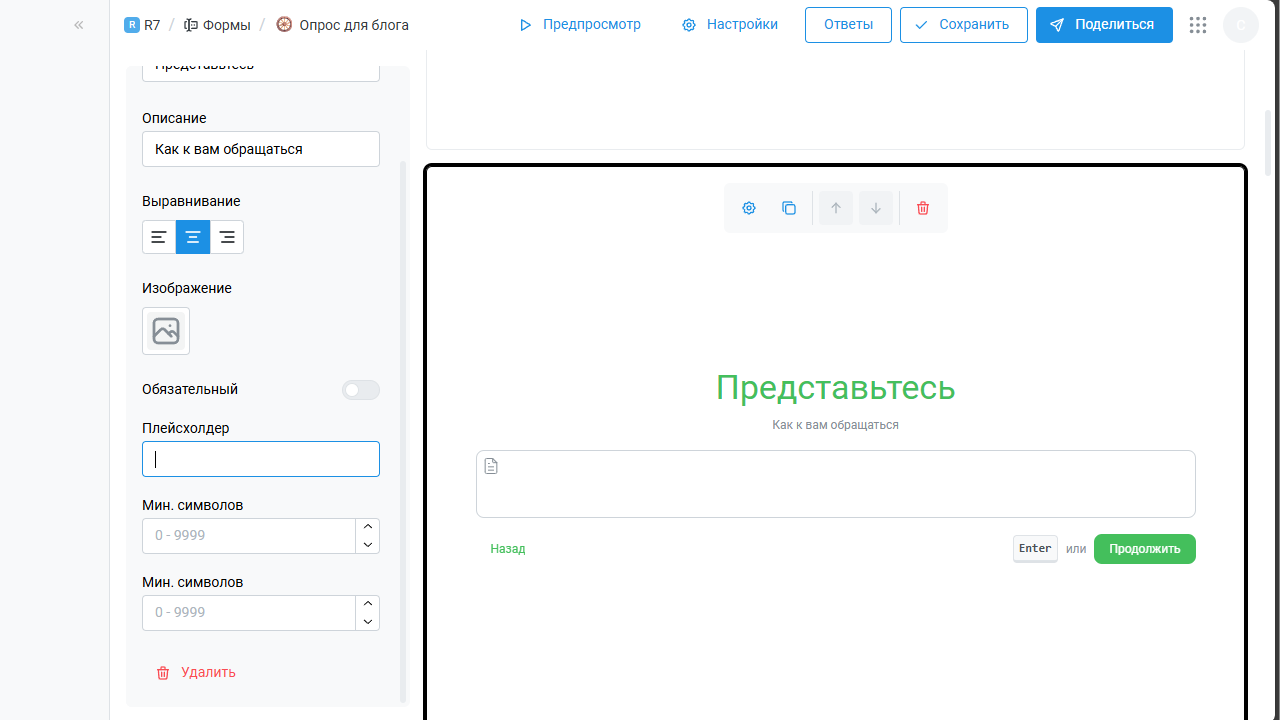
Вариант «Длинный текст» пригодится, если пользователь будет описывать проблему или оставлять отзыв. Если текст не помещается на экране, появляется полоса прокрутки.
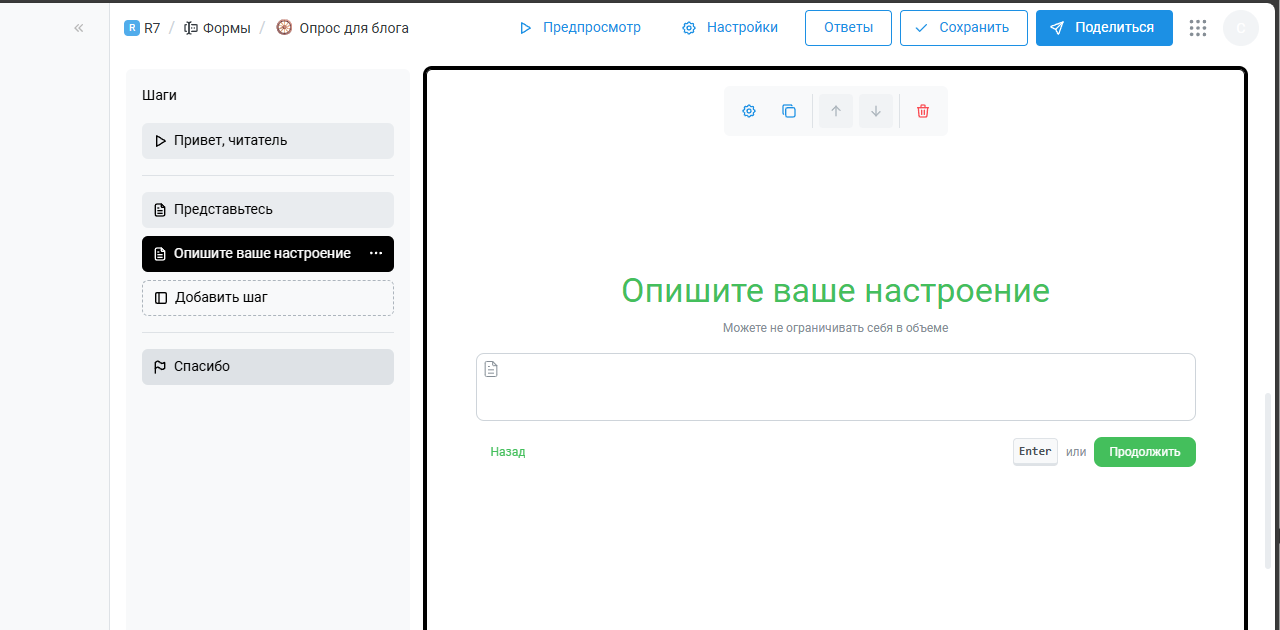
Вариант «Телефон» пригодиться, когда вы собираете контактные данные (помните, что на это нужно согласие пользователя).
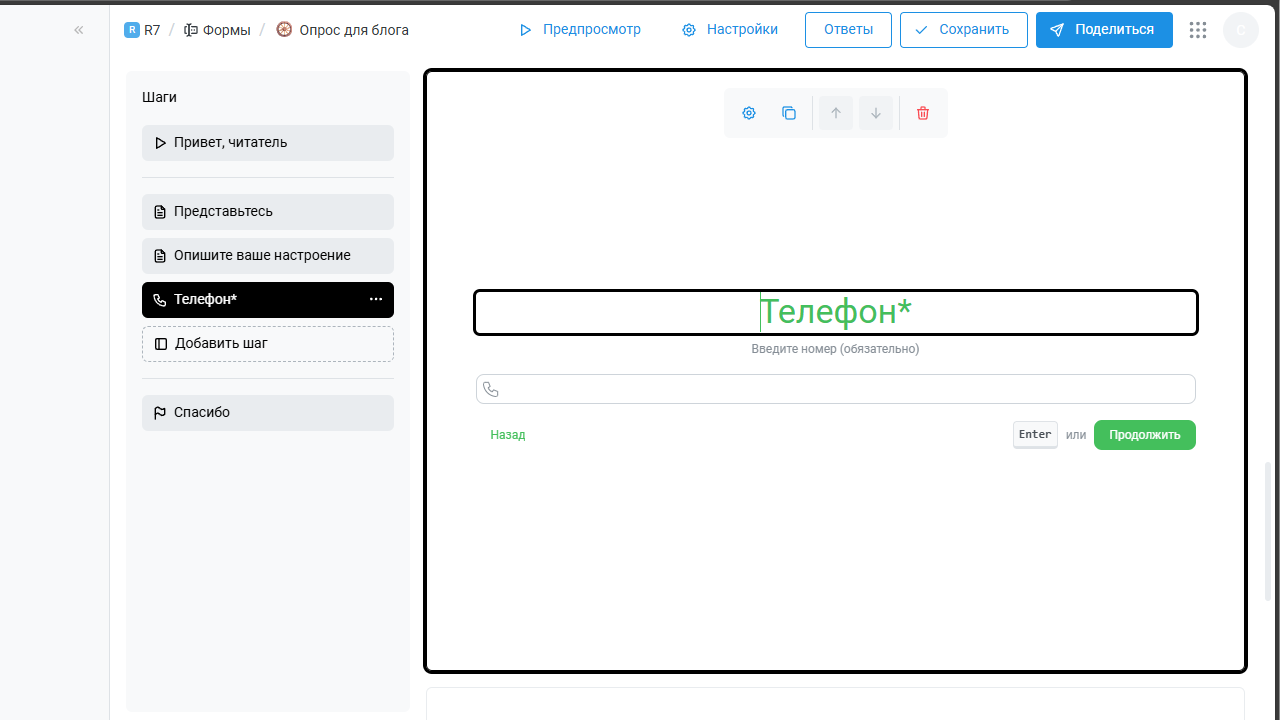
Вариант «Email» аналогичен предыдущему. Если вы уже вводили адрес на других сайтах в этом браузере и система его запомнила, то всплывет подсказка.
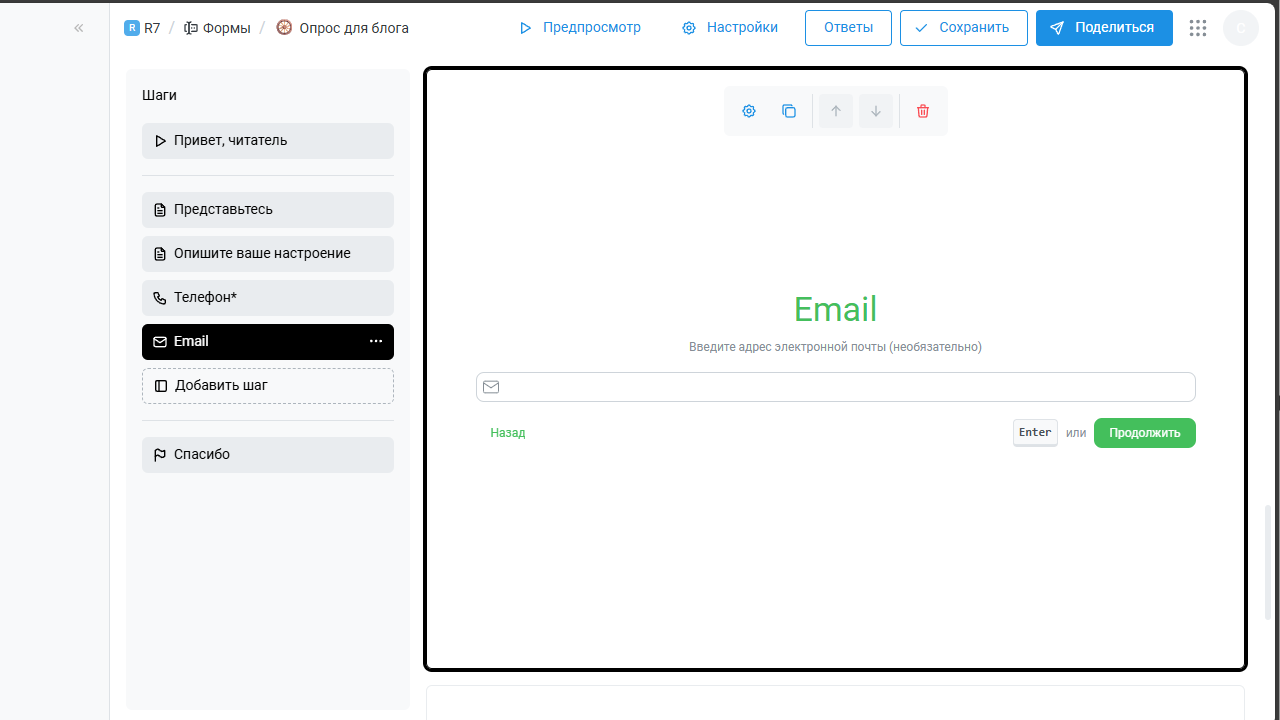
Вариант «Дата» идеально подходит для ввода даты дня рождения или при желательной дате встречи. Для пользователи при заполнении на этом шаге открывается календарь для выбора.
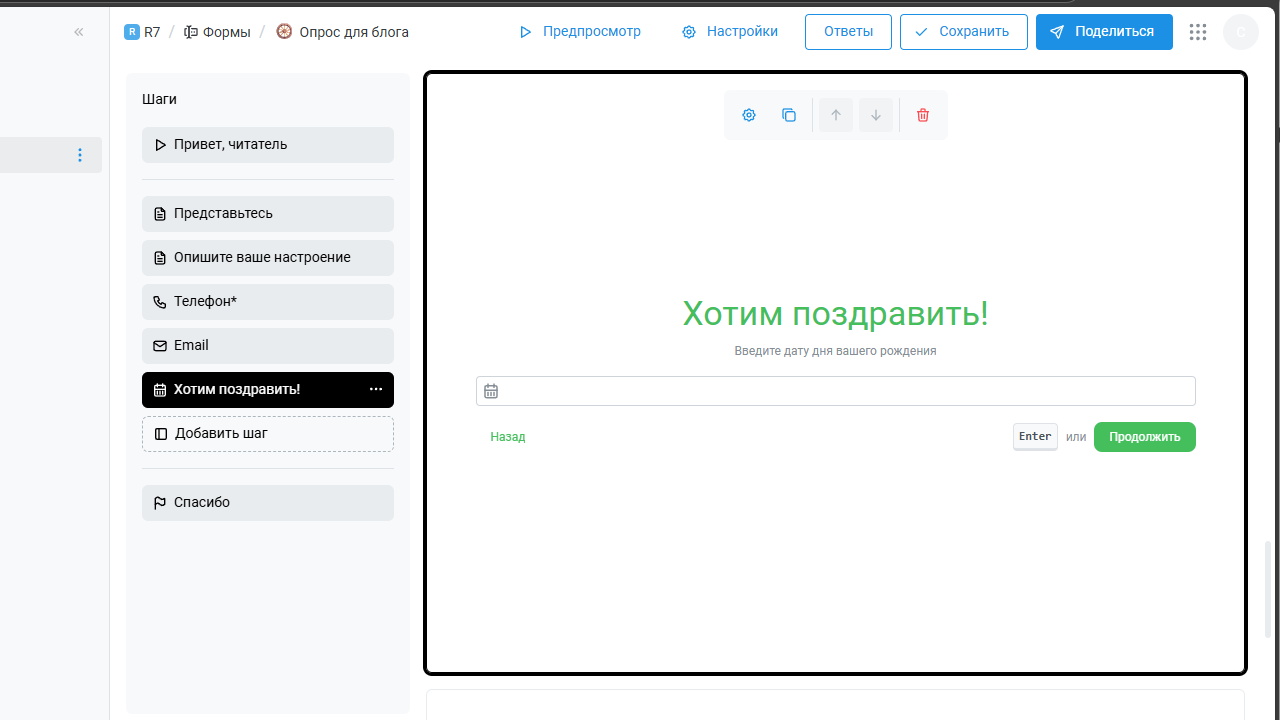
Вариант «Адрес» – это по сути текстовое поле для ввода адреса, но с узнаваемой иконкой булавки на карте в поле ввода.
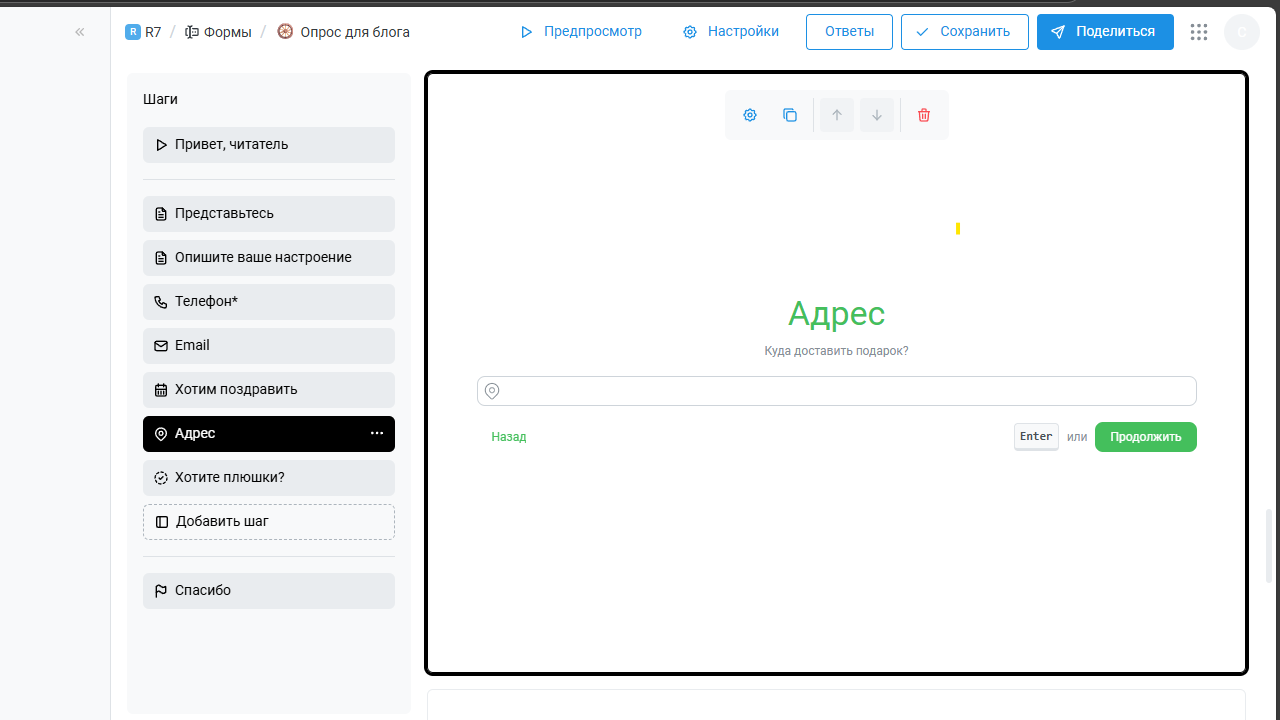
Вариант «Да/Нет» необходим для общих (закрытых) вопросов. Они сужают возможность выбора и ускоряют прохождение шага.
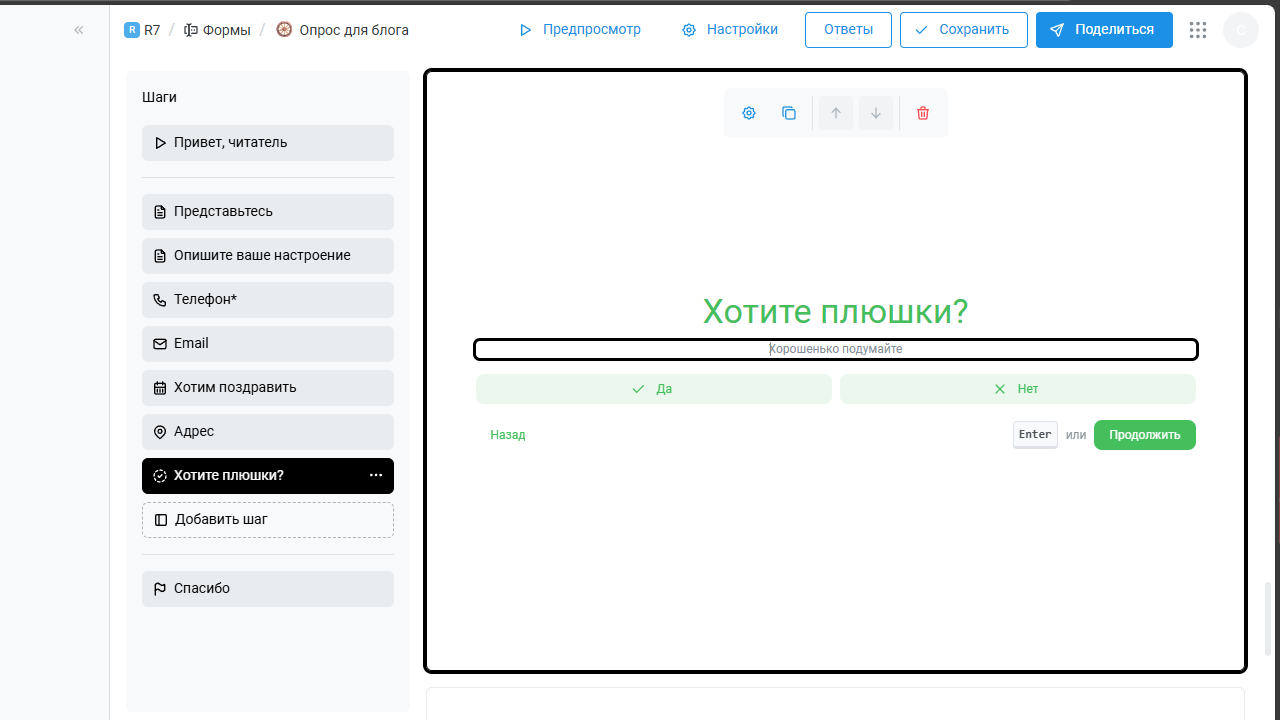
Вариант «Одиночный выбор» подойдет для вопроса в формате викторины. Варианты ответов заполняются в панели настроек.
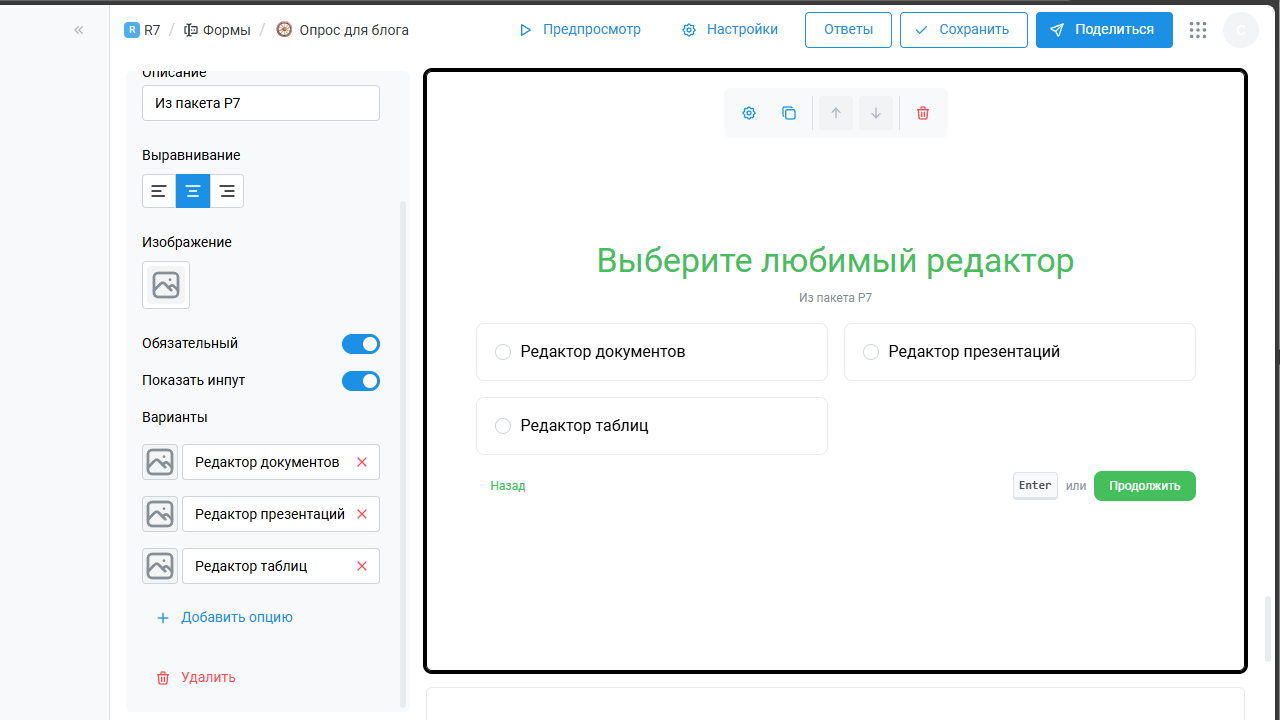
Вариант «Множественный выбор» аналогичен предыдущему, но можно выбрать несколько вариантов ответа.
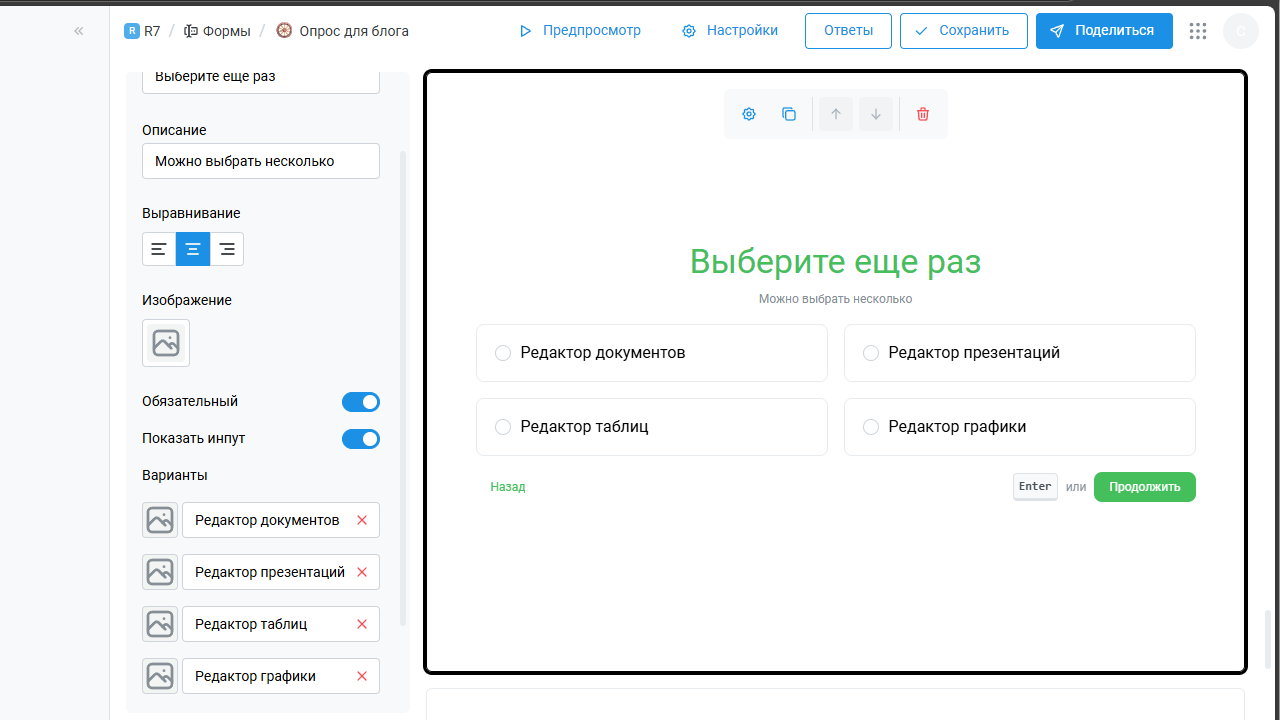
Вариант «Выпадающий список» пригодится, если у вас больше 3-4 вариантов и расположить их на экране одновременно проблематично.
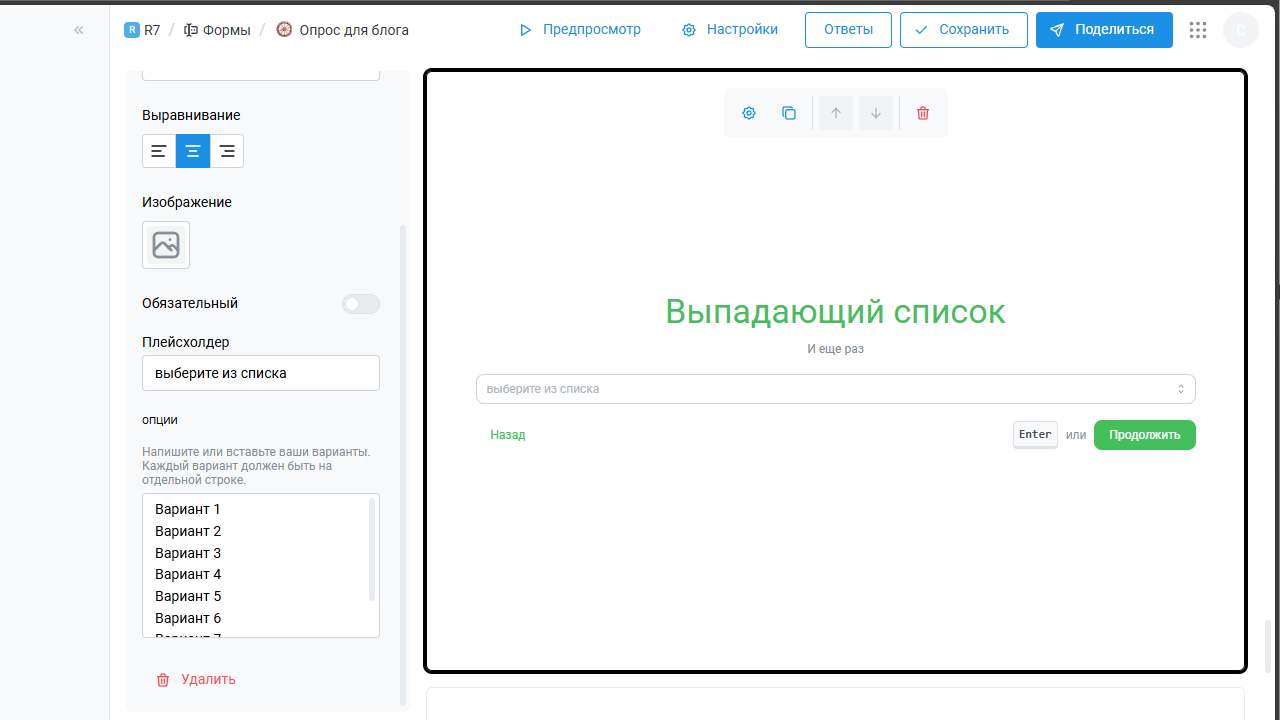
Вариант «Число» необходим, когда требуется указать точное числовое значение. В отличие от текстового варианта около поля ввода есть две стрелочки, которыми можно накликать нужное значение.
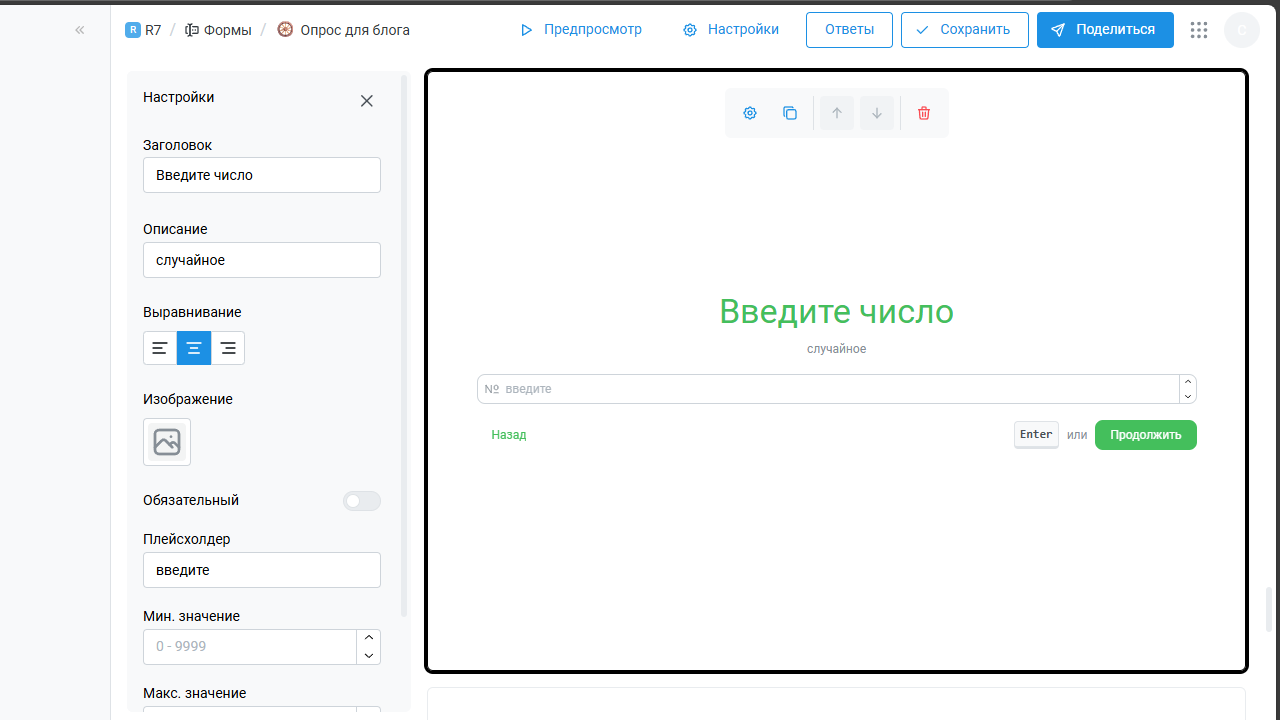
Вариант «Слайдер» – еще одна опция выбора значения без ввода с клавиатуры. Для примера выбираем год в пределах десятилетия.
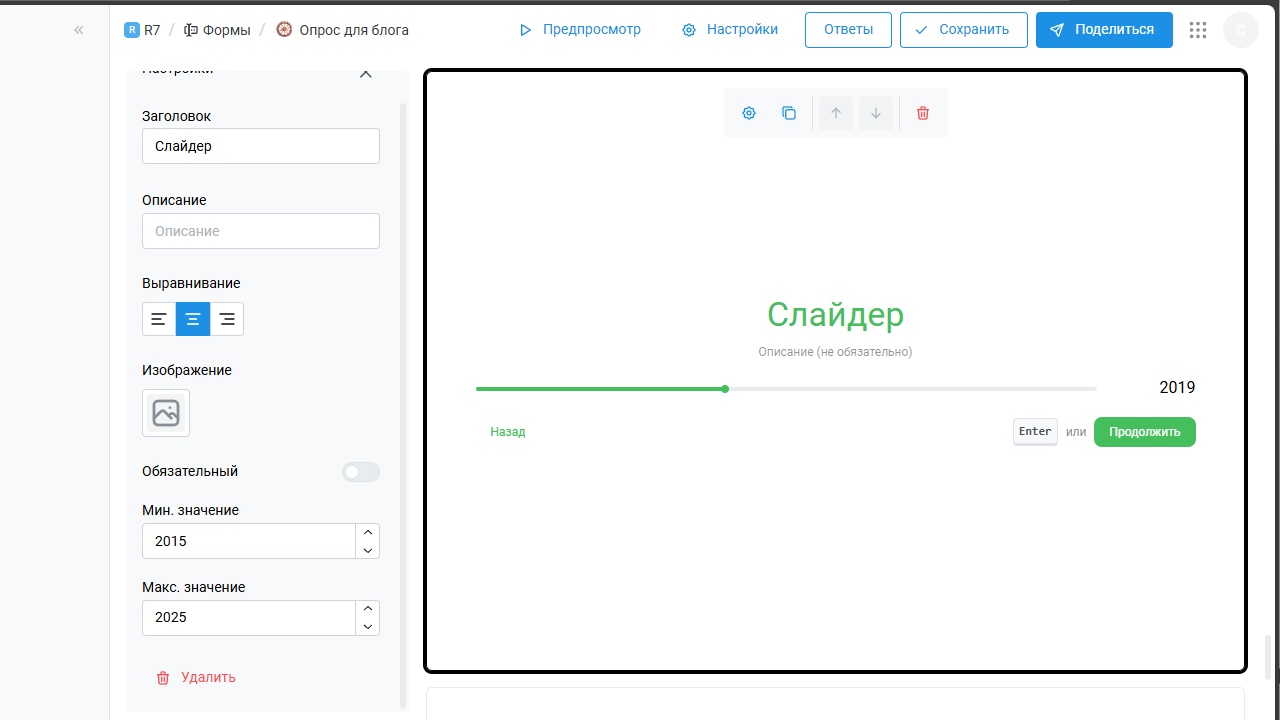
Вариант «Загрузка файлов» говорит за себя. Он необходим для тех форм, которые предполагают предоставление документов, изображений и т.п. В настройках можно разрешить множественную загрузку.
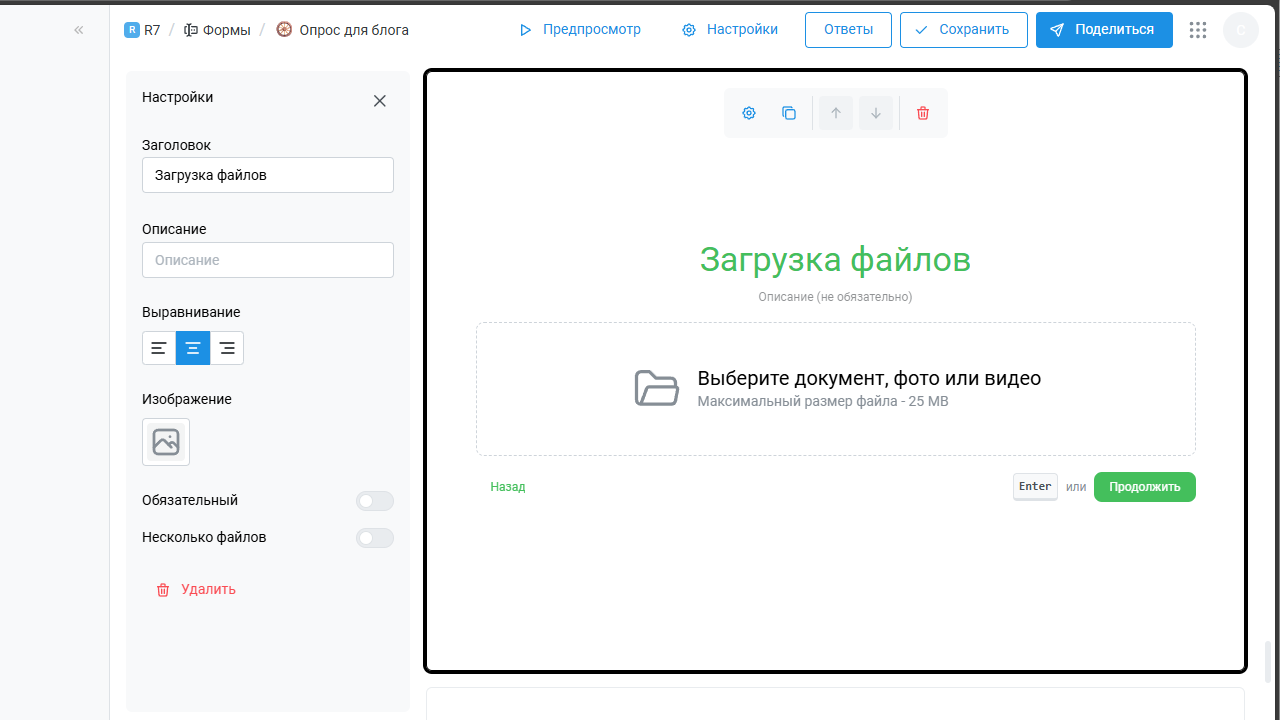
Это было первое знакомство с модулем «Формы». Как только новинка выйдет в релиз, мы продолжим наш рассказ.